„TP-Link TL-WN781ND“ nustatymas ir tvarkyklės diegimas

- 1668
- 273
- Gustavo Mills
„TP-Link TL-WN781ND“ nustatymas ir tvarkyklės diegimas
„Wi-Fi“ adapteriai su „PCI Express X1“ sąsaja nėra labai. Vienas iš šių adapterių yra TP-LINK TL-WN781ND. Gana populiarus ir nebrangus modelis. Geras pasirinkimas nejudantiems kompiuteriams. Be to, tokie adapteriai neužima USB prievado, kurio dažnai nepakanka. Viskas, ko reikia.
Bet dėl tam tikrų priežasčių man labiau patinka USB adapteriai. Jie yra kažkoks paprastesnis. Be problemų galite perkelti į kitą kompiuterį, nešiojamąjį kompiuterį arba naudoti prailginimo laidą, kad padidintumėte adapterį aukščiau, kad būtų galima geriau priimti. Kadangi sistemos blokai paprastai yra montuojami ant grindų, o jei maršrutizatorius yra toli, tai gali būti blogas triukas. Šiame straipsnyje rašiau apie kompiuterių adapterių pasirinkimą.

Charakteristikos TP-Link TL-WN781ND: „Wi-Fi“ greitis iki 150 Mbps, viena išorinė antena, yra „Quss“ atrama. Taip pat palaikymas ad-hoc funkcijai. Naudodami TL-WN781ND, galite ne tik priimti „Wi-Fi“, bet ir paskirstyti jį. Naudokite kompiuterį kaip maršrutizatorių.
Pridedamas „PCI Express“ adapteris, antena, dokumentacija ir diskas su tvarkyklėmis ir naudingumu.
Diegimas ir nustatymas „TP-Link TL-WN781ND“
Mums reikia tik prijungti „Wi-Fi“ adapterį prie pagrindinės plokštės, pritvirtinti anteną ir tapti tvarkykle. Jei pats „Windows“ jo neįdiegia. Čia daug priklauso nuo to, kurią sistemą įdiegėte. „Windows 10“ „TL-WN781ND“ tvarkyklė greičiausiai bus įdiegta automatiškai.
Taigi išjunkite kompiuterį, išjunkite maitinimo iš sistemos įrenginį ir atidarykite jį.
PCI Express X1 prievadas atrodo taip:

Tikiuosi, kad turite tokį uostą. Jei ne, ir jūs jau nusipirkote adapterį, turėsite pakeisti.
Prijungiame adapterį prie šio prievado.

Mes jį pritvirtiname ir pritvirtiname anteną iš išorės.

Viskas. Galite uždaryti sistemos bloką, jį prijungti ir įjungti.
Jei turite „Windows 10“, greičiausiai tai iš karto turės galimybę prisijungti prie „Wi-Fi“. Nes sistema automatiškai įdiegs tvarkyklę. Ir jei viskas veikia gerai, su greičiu nebus jokių problemų, tada nereikia įdiegti tvarkyklės rankiniu būdu.
Atkreipkite dėmesį į ryšio piktogramą, kuri pranešimų skydelyje. Jei yra tinklo rodiklis su žvaigždute, tai reiškia, kad kompiuteris mato, kad tinklas prijungia tinklą. Jei yra belaidžio tinklo su Raudonuoju kryžiumi piktograma, tada greičiausiai problemos nėra tvarkyklėje. Arba tiesiog nėra prieinamų tinklų ar problemų, susijusių. Patikrinkite tai pagal instrukcijas. Taip pat patikrinkite, ar antena gerai prisukama ant TP-Link TL-WN781ND.
Na, jei sistema negalėjo automatiškai įdiegti vairuotojų, tada ji turės jai padėti.
„TP-Link TL-WN781ND“ tvarkyklė
Lengviausias pasirinkimas yra įdiegti tvarkyklę ir naudingumą (nereikia jo įdiegti) iš disko, kuris pateikiamas kartu su. Tačiau ne visada yra tokia galimybė. Ir diske gali būti pasenęs tvarkyklė. Todėl geriau atsisiųsti iš svetainės „TP-Link“.
Pirmiausia sužinokite savo adapterio aparatinės įrangos versiją. Jis nurodomas ant lipduko, pačioje dėžutėje. Aš turiu Ver: 2.0
Vairuotoją turite atsisiųsti iš oficialios svetainės: http: // www.TP-Linkru.Com/download/tl-wn781nd.Html#tvarkyklė
Pasirinkite savo aparatūros versiją.
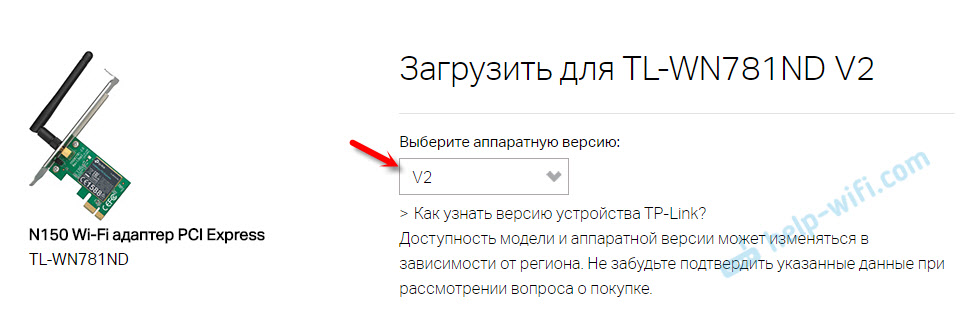
Tada atsisiųskite tvarkyklę, tinkamą jūsų „Windows“ kompiuteriui, įdiegtam jūsų kompiuteryje. Kiekvienam tvarkyklei yra visa informacija apie lentelę.
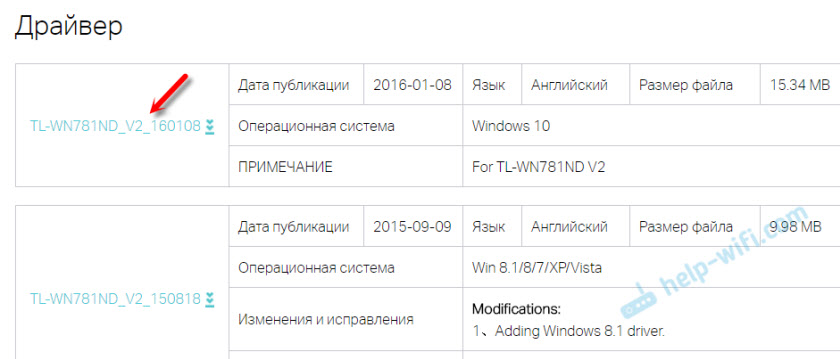
Atidarykite atsisiųstą archyvą ir paleiskite sąrankos sąrankos failą.Exe. Ir vykdykite diegimo instrukcijas. Iš naujo paleiskite kompiuterį ir prisijunkite prie „Wi-Fi“.
Jei archyve nėra sąrankos diegimo failo.Exe, bet tik kai kurie failai, tada nuimkite juos į aplanką, eikite į „Device Manager“, spustelėkite adapterį su savo dešiniojo pelės mygtuku (greičiausiai tai bus kaip nežinomas įrenginys) ir pasirinkite „Atnaujinkite tvarkyklę“. Toliau „Ieškokite tvarkyklių šiame kompiuteryje“ ir nurodykite aplanką su tvarkyklėmis.Po įdiegimo viskas turėtų uždirbti. Jei tvarkyklė yra įdiegta, tačiau nėra „Wi-Fi“ tinklų, „TP-Link TL-WN781ND“ neveikia ir nemato belaidžių tinklų, tada pirmiausia patikriname, ar antena yra pritvirtinta prie adapterio, o „WLAN“ automatinis bakas įjungtas kompiuteris. Šiame straipsnyje pateikiau nuorodą į aukščiau pateiktas instrukcijas.
Pagal šias instrukcijas galite sukonfigūruoti „Wi-Fi“ paskirstymą per TL-WN781ND: Kaip platinti internetą naudojant „Wi-Fi“ adapterį su PC su „Windows 10“.
- « „Tenda F9“ - peržiūra ir maršrutizatoriaus nustatymas
- Kaip prijungti maršrutizatorių prie „Wi-Fi 802“.1x iš „Rostelecom“? »

